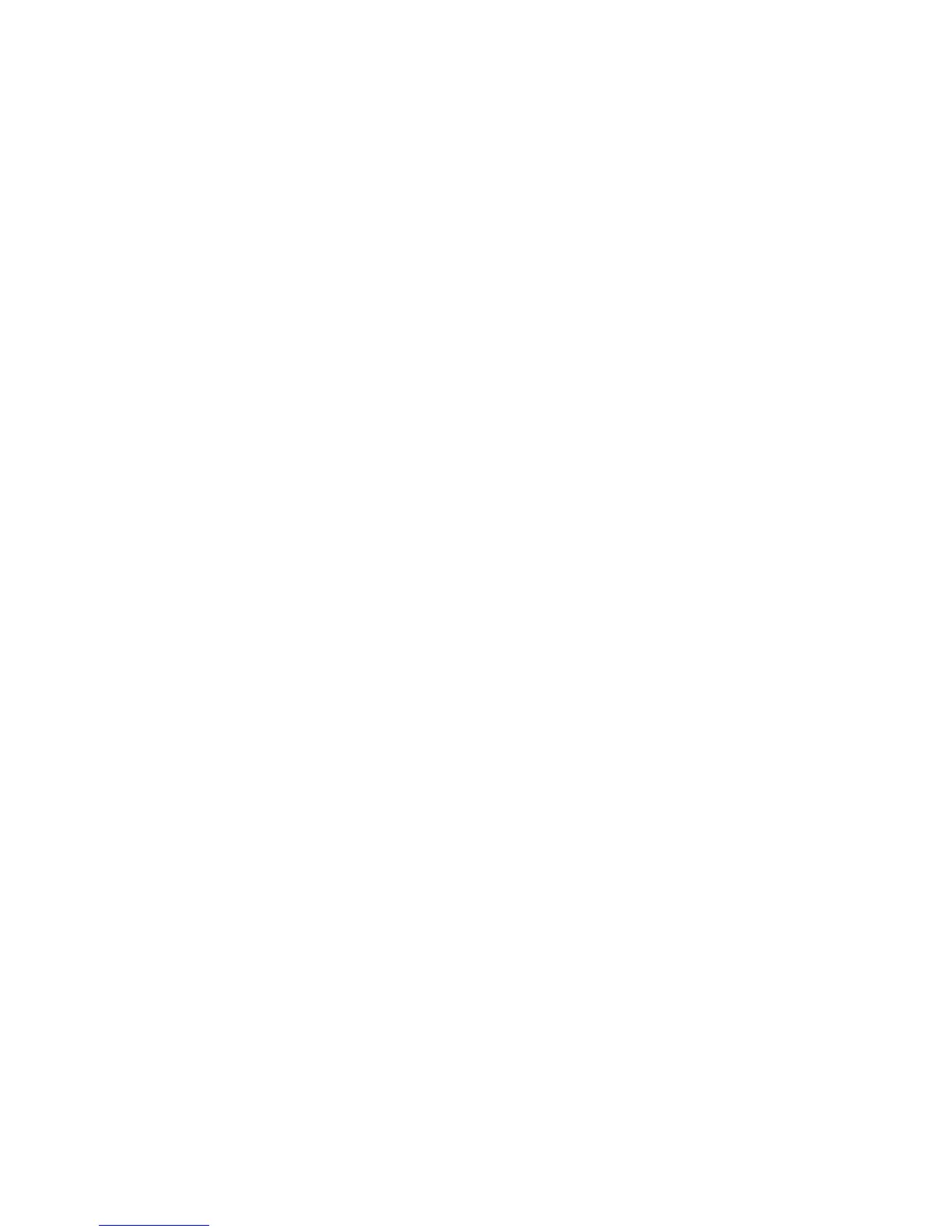内蔵ワイヤレス・ネットワーク機能を使用可能または使用不可にできます。Fn+F5を押すとワイ
ヤレス機能の状態を示すウィンドウが表示され、リストにある各機能の電源状態を素早く変更す
ることができます。
注 注
注
: :
:
Fn+F5を使用してワイヤレス機能を使用可能または使用不可にする場合、以下のデバイス・ドライ
バーを前もってThinkPadにインストールしておく必要があります。
–省電力ドライバー
–OnScreen表示ユーティリティー
–ワイヤレス・デバイス・ドライバー
ワイヤレス機能について詳しくは、65
ページの『ワイヤレス接続』を参照してください。
カ カ
カ
メ メ
メ
ラ ラ
ラ
と と
と
オ オ
オ
ー ー
ー
デ デ
デ
ィ ィ
ィ
オ オ
オ
設 設
設
定 定
定
の の
の
起 起
起
動 動
動
•Fn Fn
Fn
+ +
+
F6 F6
F6
Fn+F6を押すとカメラとオーディオの設定ウィンドウが開き、カメラのプレビューがオンになります。
このウィンドウから、カメラとオーディオの設定を変更することができます。
注 注
注
: :
:
カメラの設定画面は、内蔵カメラを装備しているモデルでのみ表示されます。詳しくは、82
ペー
ジの『内蔵カメラの使用』を参照してください。
そ そ
そ
の の
の
他 他
他
の の
の
機 機
機
能 能
能
•Fn Fn
Fn
+ +
+
PgUp PgUp
PgUp
:ThinkLightをオンにします。オフにするには、再度Fn+PgUpを押します。
注 注
注
: :
:
この機能は、ThinkLightを装備するThinkPadノートブックのみサポートします。ThinkLightのオン/
オフの状況は、Fn+PgUpキーを押したときに画面に数秒間表示されます。
•Fn Fn
Fn
+ +
+
Home Home
Home
:ThinkPad画面を明るくします。
これは、明るさを一時的に変える方法です。WindowsVistaでは、スリープ(スタンバイ)状態や休止状
態にしたり、再起動させたり、AC電源アダプターの取り外し/取り付けを行ったりした後に、デフォル
トの明るさが読み込まれます。デフォルトの明るさを変更するには、「コントロールパネル」の「電
源オプション」で設定を変更するか、またはPowerManagerを使います。
•Fn Fn
Fn
+ +
+
End End
End
:ThinkPad画面を暗くします。
これは、明るさを一時的に変える方法です。WindowsVistaでは、スリープ(スタンバイ)状態や休止状
態にしたり、再起動させたり、AC電源アダプターの取り外し/取り付けを行ったりした後に、デフォル
トの明るさが読み込まれます。デフォルトの明るさを変更するには、「コントロールパネル」の「電
源オプション」で設定を変更するか、またはPowerManagerを使います。
•Fn Fn
Fn
+ +
+
ス ス
ス
ペ ペ
ペ
ー ー
ー
ス ス
ス
・ ・
・
キ キ
キ
ー ー
ー
:全画面拡大機能を実行します。
•Fn Fn
Fn
+ +
+
F2 F2
F2
:ThinkPadをロックします。
•Fn Fn
Fn
+ +
+
F8 F8
F8
:UltraNavポインティング・デバイスの設定を変更します。
•Fn Fn
Fn
+ +
+
PrtSc PrtSc
PrtSc
:SysRqキーと同じ機能があります。
•Fn Fn
Fn
+ +
+
ScrLk ScrLk
ScrLk
:テンキーパッドの使用可能/使用不可を切り替えます。NumLock(ナム・ロック)のイン
ジケーターが画面に表示されます。
•Fn Fn
Fn
+ +
+
Pause Pause
Pause
:Breakキーと同じ機能があります。
•Fn Fn
Fn
+ +
+
カ カ
カ
ー ー
ー
ソ ソ
ソ
ル ル
ル
・ ・
・
キ キ
キ
ー ー
ー
:WindowsMediaPlayerで使用します。次の機能があります。
–Fn+下矢印キー:再生または一時停止
–Fn+上矢印キー:停止
–Fn+右矢印キー:次のトラックへ
–Fn+左矢印キー:前のトラックへ
第2章.ThinkPadの活用53
